Cài đặt XAMPP trên Mac OS X
Sau khi Việt Coding chuyển sang dùng Mac OS cũng thường xuyên dạo quanh các diễn đàn về Mac OS. Một phần để học thêm kinh nghiệm, thủ thuật, một phần cũng muốn kiếm một số phần mềm phục vụ cho công việc hàng ngày. Trong một lần lang thang như vậy, Việt Coding thấy một số bài hỏi về cách cài đặt Apache, MySql,… để lập trình PHP trên Mac OS nên hôm nay viết một bài cho blog đỡ “lạnh lẽo” và cũng muốn chia sẻ kinh nghiệm cho những bạn mới vừa làm quen với Mac OS.
Để có thể chạy được PHP&MySql trên Mac OS các bạn không cần phải cài đặt thủ công từng phần. Thay vào đó, để tiết kiệm thời gian và công sức, các bạn có thể sử dụng phần mềm XAMPP tích hợp sẵn Apache, MySql, FTP,… Phần mềm này hoàn toàn miễn phí hỗ trợ Windows, Linux và Mac.
Đầu tiên các bạn cần download XAMPP tại trang chủ với định dạng quen thuộc của Mac là DMG.
Bước tiếp theo là cài đặt, bạn chỉ cần kéo biểu tượng thư mục XAMPP vào biểu tượng Applications
Quá trình cài đặt (thực chất là copy) khoảng ít phút, bạn vào biểu tượng Applications ở Dock kiểm tra xem có thư mục XAMPP chưa, như hình:
Trong thư mục XAMPP này, bạn cần chú ý một số thư mục sau:
– etc (alias): alias của thư mục /etc chứa các tập tin cấu hình của XAMPP như httpd.conf, php.ini,…
– htdocs (alias): alias của thư mục /htdocs nơi bạn chứa các ứng dụng web của mình
– logs (alias): alias của thư mục /logs. Khi có lỗi xảy ra, đọc log sẽ giúp bạn phần nào giải quyết được vấn đề ít nhiều.
– XAMPP Control: công cụ giúp bạn điều khiển Apache, MySql và FTP
– xamppfiles: thư mục chứa toàn bộ các thành phần của XAMPP.
Sau khi đã cài đặt thành công, bạn khởi động XAMPP Control, start Apache và MySql. Mở trình duyệt và truy cập thử vào địa chỉ http://localhost. Nếu thấy màn hình chào của XAMPP là bạn đã thành công.
Trong trường hợp bạn chạy ở quyền user thông thường (user khởi tạo ngay lần đầu tiên sử dụng Mac sau khi cài đặt Mac xong), bạn sẽ không có quyền tạo mới, ghi, xoá, sửa trong /htdocs. Để giải quyết bạn cần phân quyền và đổi owner của thư mục này. Các bước thực hiện như sau:
– Mở Terminal ( Applications \ Ultilities \ Terminal )
– Bạn gõ:
[shell]sudo chmod -R 755 /Applications/XAMPP/xamppfiles/htdocs/*[/shell]
(Enter, nhập password và enter)
Bạn gõ tiếp:
[shell]sudo chown -R username-của-bạn:wheel /Applications/XAMPP/xamppfiles/htdocs/[/shell]
Enter. Hoàn tất và đóng Terminal.
Truy cập vào thư mục /htdocs, nhấn chuột phải lên khoảng trống và xem trên menu xổ xuống có lênh New Folder chưa.
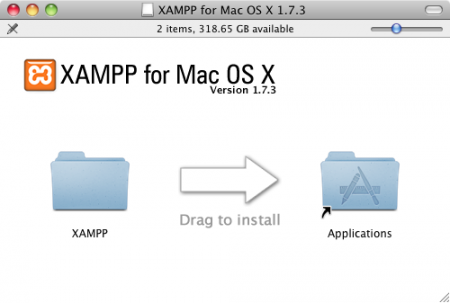
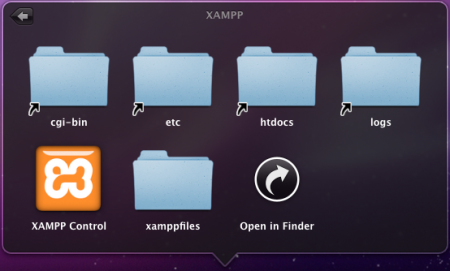
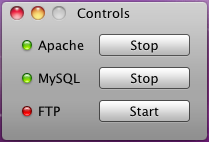

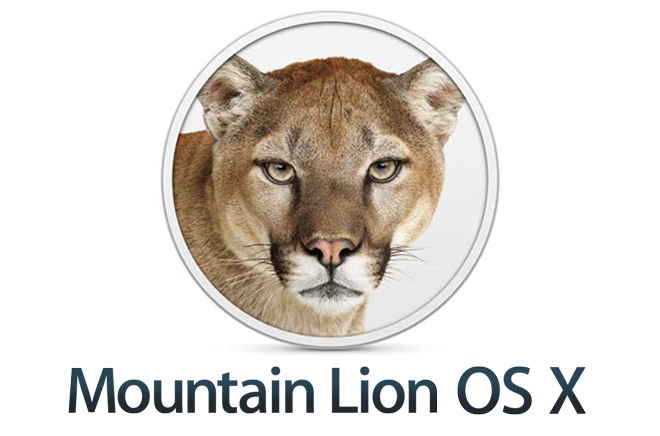
20 Comments
Ken VN · 30/04/2011 at 23:09
Nghĩ tới Mac mà đau lòng, em cái iDeneb nó chia ổ kiểu gì mất sạch dữ liệu, đau lòng 200 GB của em 🙁
Việt Coding · 01/05/2011 at 00:10
Chia buồn với bác ! Thằng Disk Ulility nếu trong lúc chia đĩa mà bị lỗi thì sẽ làm hỏng phân vùng khác ngay. Nên dùng đĩa Hiren chia đĩa cho lành. Chỉ dùng DU trên để xoá hoặc restore hoặc trên đĩa không có dữ liệu quan trọng thôi.
Việt Coding cũng bị nó làm cho một cú mất toi phân vùng Windows với Ubuntu. May là máy không có dữ liệu gì !
Hutek · 06/05/2011 at 11:03
Bác chuyển qua dùng mac rồi à, em thì đang dùng mamp trên mac chứ ko dùng xampp
Việt Coding · 06/05/2011 at 13:31
Em dùng XAMPP mấy năm nay quen rồi bác ạ ! Nhét vào USB chạy lăng quăng cũng tiện.
Hoàng Huynh · 28/07/2011 at 00:41
EM cũng thường làm như thế !
Mac Lion · 15/10/2011 at 17:31
chào bác ạ,
em cũng dùng Mac Lion, cũng cài XAMPP nhưng service Apache và MySQL ko tự start mà phải start bằng tay, bác có cách nào gán cho XAMPP tự start khi khởi động máy ko ạ ???
Việt Coding · 15/10/2011 at 17:44
Bạn chuyển sang dùng MAMP đi, nhiều tính năng hơn XAMPP rất nhiều.
thiên đỗ · 17/02/2012 at 09:33
hi Cường !
mình nhập đoạn mã “sudo chmod -R 755 /Applications/XAMPP/xamppfiles/htdocs/*” xong thì nó hỏi password, nhưng tới đoạn này thì bàn phím mình bị vô hiệu kô thể nhập pass đc, Cường có cách nào kô giúp mình với, tks bạn
Việt Coding · 23/02/2012 at 13:30
Khi gõ mật khẩu trên Terminal thì nó không hiện ra và con trỏ cũng không di chuyển đâu mà thực chất bạn gõ vẫn được và nó vẫn hiểu khi Enter đấy.
Quyết · 24/04/2012 at 14:39
Anh gì ơi ! Cho e hỏi file php lập trình xong thì mình lưu vào ổ nào trong Xampp để chạy đc ạ ! mong anh giúp e nhé !
Thiên Sơn · 15/11/2012 at 11:18
Lưu vào thư mục htdocs đó bạn!
Trường · 17/05/2013 at 18:17
Ad và anh chị cho em hỏi với. khi em cài xong xampp chạy được rồi. nhưng khi khi cài joomla thì báo lỗi 403 lỗi này khắc phục như thế nào ạ? em cảm ơn nhiều ạ.
Dpier · 16/06/2013 at 15:20
Cài XAMPP trên MAC được rôi nhưng không cài được WordPress trên localhost bác Hoàng Anh Tuấn ơi! Trên win thì làm được rồi! Help với
Nguyễn Minh Tâm · 22/06/2013 at 00:32
A ơi, e cài xong xampp, khi start apache thì nó báo là apache not cant stảrt while web sharing is on. a giúpe với ạ
Lê Anh Tuấn · 21/07/2013 at 09:07
Ra bản xampp 1.8.2 rồi ad ơi, cách này không dùng đc nữa. Ad hướng dẫn em bản 1.8.2 đi
Thành Nguyễn · 19/12/2013 at 13:14
Cho mình hỏi xampp trên mac có khác gi trên win không, sao mình cài rồi mà config không được,
cụ thể là server có mặc định là: ‘localhost”
user có phải là: root
và pass có phải là password blank không?
Dasofie · 26/09/2017 at 19:09
Chào cả nhà, mình làm theo hướng dẫn của website này, nhưng mới tải về bấm open xong nó hiện lên giao diện [như link hình đính kèm]
Lỗi này mình không biết sửa sao, mình mới học, mong các bạn giúp đỡ
http://photobucket.com/gallery/user/DD2017/media/bWVkaWFJZDoxNTUxNTM3MDg=/?ref=1#shareModal
Việt Coding · 14/11/2017 at 09:34
Nút
Startbị mờ hả bạn ?Nguyen_nhan · 13/12/2021 at 10:33
– Hiện mình đang sử dụng 5.5 trên MAC.. giờ muốn nâng cấp lên 5.6 thì làm thế nào bạn, mong bạn hướng dẫn.
– Lúc trước mình xài trên Win chỉ cần đổi thư mục php là xong.. còn chuyển qua MAC thì ko làm đc
Mong bác hướng dẫn thanks bác trước nghe 🙂
Việt Coding · 18/04/2022 at 13:29
Bạn cân chắc chuyển qua dùng Docker nhé. Tiện hơn nhiều. Hoặc MAMP PRO.